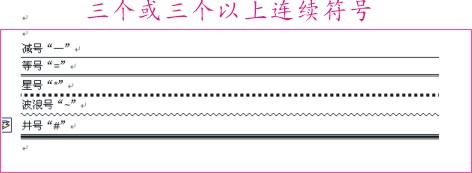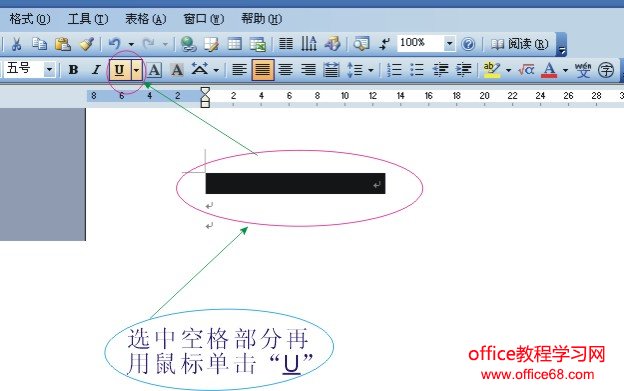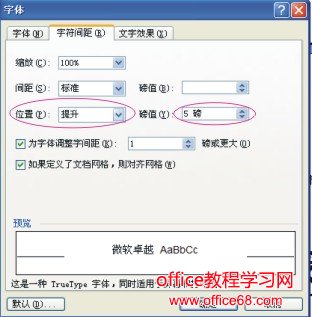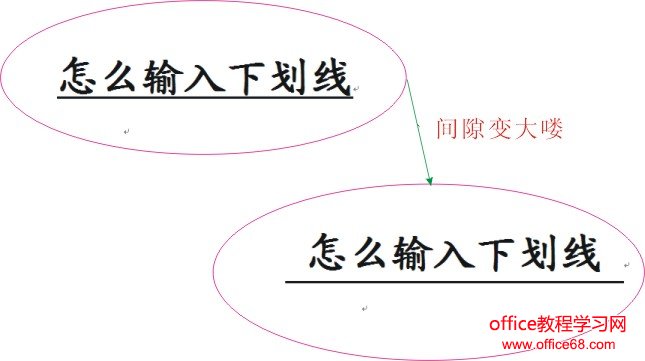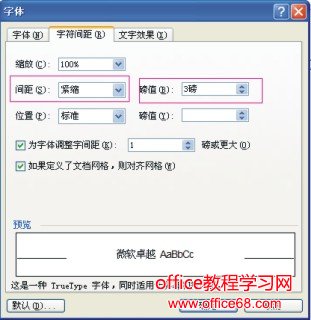|
我们平时做文档时常常会碰到留下部分空白地方,让对方填写内容,然后就在空白的地方打下划线,例如拟一份合同,单位名称: ,还比如要排一份试卷,姓名: ,这些怎么来做呢,最简单的办法就是打上很多空格,然后用U,图标为 第一:快速输入下划线 在Word中其实存在这样一个功能,只要你连着输入三个或以上的“-”(减号),然后回车,你就会发现Word可以快速的生成一条下划线,不信你可以试试。我试过很多种符号都可以生成各种不同的下划线,如:(“-”减号是一条下划线),(“=”等号是双线下划线),(“*”星号是虚线),(~ 是波浪线),(# 井号是三层线),呵呵,我发现的就只有这些了,不知道大家有没发现哦!
你试了吗?有没发现这种功能只能针对单独一行呢?如果想在文字中间输入一小段怎么办呢?如果想让标题与下划线间隙变大类似的我惹的下划线怎么打呢?请往下看: 第二:空白下划线的输入 方法一、这也是最简单的一种方法,切换到“美式键盘”输入法,然后使用Word快捷键 Shift + “减号”,下划线多长根据自己的需求,但这里要说明一下,这种其实不是下划线,是在文字中间的一条线,因为是空白,看不到文字,也可算作是下划线吧。 方法二、在文档需要加下划线的地方按“空格键”,你需要多长来划下划线就按多长,然后选中空格区域,点击Word工具栏窗口右上方的“U”或者按Word快捷键Ctrl+U,刚才选中的那些空格下面就自动打上了 下划线了。 如图所示:
第三:文字底部下划线的输入 这种情况是对于在已有的文字加下划线,选中需要加下划线的文字,然后单击“U”, 就可以了;或者选中文字单击右键选择“字体”,然后进入字体对话框,在“下划线线型”列表栏中选择你所需要的下划线就可以了。
第四:标题样式修改 有些朋友看了上面的方法知道了一般的word下划线怎么打,但是有时想让文字与下划线距离增大,通过上面的方法不能解决,哪怎么办呢?可以通过下面的方法来实现高距离的word下划线: 1、首先在文字两边各敲入一个空格,通过上面的方法分别打上下划线; 2、选中内容但不选收尾的两个空格,单击右键找到字体,选择字符间距选项卡,在位置下拉框中选择提升,自由设置磅值,最后单击确定即可;
3、结果如下图所示;
4、您有发现首尾的两个空格还没删除吗?好嘞,直接删除,结果发现又变回了原样,怎么回事呢?告诉您结尾的可以直接删除而首端的则不能,怎么办呢?别急,继续看:
看到了吧?在间距调一调间距,改成紧缩,具体磅数由你来定,当然我试过了,不是特别理想,实才不行就前后都留个带空格的下划线也无伤大雅的,OK,我相信通过以上四种方法您肯定学会了word下划线怎么打了吧。 |
 来排,,这些在
来排,,这些在